Märkus.: Soovime pakkuda teie keeles kõige ajakohasemat spikrisisu niipea kui võimalik. See leht on tõlgitud automaatselt ja sellel võib leiduda grammatikavigu või ebatäpsusi. Tahame, et sellest sisust oleks teile abi. Palun märkige selle lehe allservas, kas sellest teabest oli teile kasu või mitte. Soovi korral saab ingliskeelset artiklit lugeda siit.
Kuigi on tõene, et saate Microsoft Office Wordi dokument, mis näeb välja ja tundub vormi loomiseks, Wordi toimib kõige paremini tegemiseks programmi, mitte vormikujundusprogramm. Microsoft Office InfoPath loodi, spetsiaalselt kujundamise ja elektroonilise vormide täitmine. Kui soovite olemasoleva Wordi dokumentide teisendamine InfoPathi vormimallid, saate impordiviisardi InfoPathi seda teha. Seejärel saate asjakohast InfoPathi funktsioone kujundamise, avaldamise ja vormide täitmine. Näiteks müügiaruanne vormimalli, saate tingimusvorming automaatselt rakendada punase taustavärvi, kui arvude pane madalamad. Sama vormimalli, saate mõne reegel lubamiseks esitatakse meilisõnumi manusena, kui keegi klõpsab nuppu Edasta sellel vormimallil põhinevaid vorme. Lisaks saate vormimalli kättesaadavaks laiemale kasutajaskonnale on brauseris lubatud vormimallloomisega.
Kui Wordi dokumendi teisendamine InfoPathi vormimalliks vastavad vormimallis täpsemalt paigutuse Wordi dokument. Lisaks teisendatakse Wordi dokumendis teatud tingimustele vastavad üksused automaatselt vastav juhtelemendid, mida kasutajad saavad andmeid sisestada. Näiteks kui Wordi dokument sisaldab sulgudes ümbritseva tühikud, InfoPathi eeldab, et kasutada seda sulgudes ala tekstikirje välja ja teisendab selle sisse vormimallis tekstivälja juhtelementi. Mis tahes sõna vormi väljad teisendatakse InfoPathi vastavaid juhtelemente.
Impordi suvandid dialoogiboksis sätete abil saate Wordi dokumendi InfoPathi vormimalliks teisendamise suvandid muuta.
Selles artiklis selgitatakse põhimõttel ja Wordi dokumendi teisendamine InfoPathi vormimalliks, sh funktsioonidest ja sätetest, mis ei toeta teisendamine korra.
Selle artikli teemad
Wordi dokumendi InfoPathi vormimalliks teisendamise kohta
Kui Wordi dokumendi teisendamine InfoPathi vormimalliks kasutatakse dokument nagu plaan, saate luua uue vormimalli. Dokumendi põhistruktuur uuesti vormimalli võimalikult lähedal. Wordi dokument, "vormi välja" on asukoht, kus talletatakse kindlat tüüpi andmeid, nt nime või aadressi. Kui valite Word vormi väljad kaasata, kui teisendate dokumendi, tekstivälja, märkige ruut ja ripploendi juhtelementi lisatakse InfoPathi vormimalliks asukohas, mis vastab väljad Wordi dokumendis asukohta. Lisaks tuvastab InfoPath automaatselt Wordi dokument, mis võivad töötada ka korduvate tabelite ja rikkaliku teksti väljade ja vastav juhtelemendid teisendatakse osi. Näiteks kui kuluaruande dokument sisaldab tühja allakriipsutatud ala, kus kasutajad saate tippida märkmeid kindla kulude, InfoPath teisendab selle ala rikkaliku teksti. Seejärel saate kasutajad tippige rikkaliku teksti väljale mitu tekstirida ja vormindada teksti vastavalt vajadusele.
Wordi dokumendi InfoPathi impordiviisardi ja InfoPathi vormimalliks teisendamise seos paremini mõista oletage, et viimase aastaid teie asutuses on kasutanud Wordi dokumenti nimega Kuluaruanne.doc koguda kuluaruande andmete töötajad. Teie IT-osakond soovib selle dokumendi teisendamine InfoPathi vormimalliks nii, et vormi andmeid saab esitada nimega laiendatav märgistuskeel (XML) vormingus.
Kui kasutate vormimalli kuluaruanne.doc teisendamiseks impordiviisardi, loob InfoPath vormimalli nimega Kuluaruanne.xsn. Järgmises näites on teisendatud kulude üksikasjad tabeli Wordi dokumendi InfoPathi vormimalliks korduvaks tabeliks. Korduva tabeli võimaldab kasutajatel lisada või eemaldada, klõpsates kohta kiirmenüü käske vajaduse.
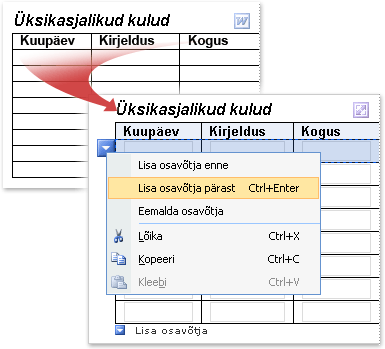
Wordi dokumendi teisendamisel InfoPathi vormimalliks säilitatakse paigutuse ja muude elementide. Vaikimisi tühja InfoPathi korduva tabeli ridade arv vastab Wordi tabelis tühjade ridade arv. Siiski saate salvestada ruumi vormimalli, kuvades vaikimisi ainult ühe või kaks rida.
Uus vormimall sisaldab elemente, mis on sarnased leitud Wordi dokumendis, nt tabeli kulude teabe kogumiseks. Siiski sõltuvalt valitud impordiviisardi sätted mõned funktsioonid võivad erineda vormimallis:
-
Kui kasutate Wordi dokumendi säilitades paigutuse ainult importimiseks impordiviisardi Vormimall sisaldab kuluaruande reaüksuste sisestamiseks korduvat tabelit. Algse dokumendi, nt väljale nimi, osakonna ripploendist ja jagamine ruudud, mis tahes vormi väljad on kasutuselt kõrvaldatud vormimallis kaudu.
-
Kui kasutate impordiviisardi importimiseks Wordi dokumenti, säilitades paigutuse ja teisendades Wordi vormi väljad juhtelemendid (vaikeväärtus) Vormimall sisaldab kuluaruande reaüksuste sisestamiseks korduvat tabelit. Algse dokumendi, nt väljale nimi, osakonna ripploendist ja jagamine ruudud, mis tahes vormi väljad teisendatakse InfoPathi vastavaid juhtelemente.
-
Kui kasutate Wordi dokumendi säilitades paigutuse ja vormi juhtelementide (kohandatud) väljad teisendades importimiseks impordiviisardi Saate määrata, millised väljad täpselt teisendada kuluaruande importimisel. Näiteks saate keelata suvand Tühjad tabelilahtrid dokumendis teksti bokside vormimalliks teisendamise.
Wordi funktsioonid ja sätted, mis pole teisendamisel täielikult toetatud
InfoPathi vormimalle ei toetata teatud sätted ja vormingut Wordi dokumentides. Kui teisendate Wordi dokument, mis sisaldab selliste sätted, ei sisalda vormimallis need funktsioonid ja sätted. Näiteks kui Wordi dokumendi läbivaatuse tähiseid, paranduste hüljatakse rakenduses vormimallis kuna InfoPath ei toeta seda funktsiooni.
Saate tööpaani Kujundusekontrollkujundusrežiim avastada teisendamise probleeme. Siis saate need probleemid lahendada toiming.
Järgmises loendis funktsioonidest ja sätetest, mida ei säilitata Wordi dokumendi InfoPathi vormimalliks teisendamise. Mõnel juhul vorming on kasutuselt kõrvaldatud, kuid aluseks olev tekst säilitatakse. Näiteks kui teil on teabelehe laadis veerge, InfoPathi kuvatakse veerud hüljata, kuid nendes veergudes sisalduvad teksti importida.
-
Järjehoidjad
-
Animeeritud teksti
-
Kujundused
-
Vesimärgid
-
Reanummerdus
-
Leheäärised
-
All- ja lõpumärkused
-
Teabelehe laadis veeru paigutused
-
Manusfailid
-
Lingitud või manustatud objektid, nt Microsoft Office Exceli töölehed ja Microsoft Office Visio jooniseid
-
Joonise objektid (sh automaatkujundite, kõverad, jooned ja WordArt-objekti)
-
Märgisamm (sh mastaapimist, laiendatud või tihendatud vahed, astmes või teksti alandas asendit ja Koonda)
-
ActiveX-juhtelemendid
-
Kommentaarid ja jälitatud muutused (sh lisamised, kustutamised ja vormingumuutused)
-
Mõned funktsioonid, mis on omased Microsoft Office Word 2007 (sh koosteüksused ja sisu juhtelemendid)
-
Mõned sätted (sh kombineeritud märgivormingu päised ja jalused, erinevate paaritu ja isegi päised ja jalused, erinevate päiste ja jaluste esimesel lehel, köitevaru sätted, negatiivsed väärtused üla- ja allveerised, teisele lehele suunised, printimine ja üksikute jaotis Sätted)
Märkus.: Mõnda Wordi dokumenti ei saa ilma parooli muuta. Kui see on dokumendi puhul, ei pruugi te edukalt importimine InfoPathi. Probleemi lahendamiseks proovige parooli eemaldamine enne importimist, et see dokument. Lisaks mõnda dokumenti piirata kasutajate teatud tüüpi redigeerimise toiminguid, näiteks andmete sisestamise vormi väljad. Kui see on dokumendi puhul, ei pruugi te edukalt importimine InfoPathi. Probleemi lahendamiseks proovige eemaldamine oma dokumendi redigeerimispiirangute enne selle importimist.
Järgmises loendis kirjeldatakse funktsioonidest ja sätetest, mis on osaliselt toetatud, kui Wordi dokumendi teisendamine InfoPathi vormimalliks:
Vertikaalne tekst InfoPathi säilitab vertikaalse teksti vormingu Wordi dokumendi tekstis leidmisel tabeli lahtri sees. InfoPathi hüljatakse vertikaalse teksti teisendamisel Wordi dokumendis, kui tekstis on leitud väljaspool tabelilahter, Wordi dokumendi teise ossa.
Tekstiväljad Wordi dokumentides on tekstiväljad ümbriste teksti, mida saab leheküljele paigutada ja suurusega. Kui Wordi dokument sisaldab tekstivälja, teisendatakse tekstivälja vormimallis tabeli lahtrile. Tekstivälja teksti kuvatakse vormimallis tabeli lahtrit.
Allajoonitud teksti InfoPathi vormimallide allakriipsutuse on toetatud. Mis tahes dekoratiivsed või kahekordne allakriipsutus Wordi dokumendis teisendatakse siiski ühe rõhutab vormimallis sisse.
Hüperlingid, mis viitavad toetamata Protokollid Kõik hüperlingid teisendatakse, kuid kui hüperlink kasutab mõnda muud protokolli peale HTTP, HTTPS, faili, FTP või MAILTO, hüperlink ei tööta, kui kasutaja klõpsab vormimallis olevat linki.
Märgi laadid ja tekstiefektid Ülaindeks, allindeks ja ühe läbikriipsutus vormindamine laadide säilivad teisendamise käigus. Muu vormingu ja efektid liigendatud teksti, peidetud teksti ja vormingut vari, sh hüljatakse teisendamise käigus. Reljeefse või mille tekst teisendatakse vormimallis halli teksti.
Jaotis sätted Wordis kasutatakse jaotiste teistsugune paigutus dokumendi lehe või lehtede vahel. InfoPath ei toeta sellist tüüpi jaotisi, mida kõrvaldatakse teisendamisel. Mis tahes sätteid, mis on rakendatud esimene jaotis Wordi dokumendi InfoPathi vormimalliks on rakendatud.
Päise ja jaluse vorming Wordi dokumendis päise ja jaluse teksti teisendatakse InfoPathi vormimalliks päise ja jaluse teksti. Mõned märgivormingu võib teisendamisel hüljata. Näiteks kui kasutasite nii paksu ja kursiivkirja vormingu Wordi dokumendi päises, InfoPathi kasutada funktsiooni esimese vormingulaadi vormimallis sisse ja ülejäänud vormingu kõrvale. Sarnaselt mis tahes sätteid, mis on rakendatud esimene päise või jaluse jaotis Wordi dokumendis on rakendatud tulemuseks päise või jaluse teksti InfoPathi vormimalliks.
Fondi muutmise Ehkki InfoPath impordib fondid Wordi dokumendi loomise uue vormimalli, kui dokumendi fonte ei ole saadaval arvutis, kus saate importida, alternatiivse fontide automaatne valitud vormimalli.
Negatiivne leheveerised Negatiivne üla- ja allveerised imporditakse 0-na.
Negatiivse marginaali, täidise, ja taande sätted Negatiivse marginaali, täidise ja taande sätted imporditakse 0-na.
Wordi dokumendi teisendamine InfoPathi vormimalliks
-
Kui soovite importida Wordi dokument on avatud, sulgege see.
-
Kujundusrežiimis menüü fail käsku Impordi vorm.
-
Klõpsake InfoPathi Wordi dokumentide impordifunktsioonimpordiviisardi, ja seejärel klõpsake nuppu edasi.
-
Klõpsake nuppu Sirvi.
-
Otsige üles ja klõpsake Wordi dokument, mida soovite teisendada, ja seejärel klõpsake nuppu Ava.
Märkus.: Kui impordite Wordi dokumendi piiratud õigustega, peavad teil olema täielikud dokumendile juurdepääs. Kui teil on ainult lugemis- või Muuda dokumendile juurdepääs, kuvatakse tõrketeade kui proovite importida.
-
Importimise vaikekäitumise muutmiseks klõpsake nuppu Suvandidja seejärel valige soovitud suvandid.
-
Klõpsake nuppu Valmis.
Paigutustabeli muutmine korduvaks tabeliks
Kui teie Wordi dokument sisaldab tabelit, InfoPathi teisendage see mõnda küljendtabel või korduva tabeli vormimallis. Valitud tabeli tüüp sõltub Wordi dokumendis tehtud kujundus otsuseid. Järgmiste toimingute abil saate kiiresti teisendatud paigutustabeli muutmine korduvaks tabeliks.
Korduva tabeli abil saate pakkuda oma kasutajatele suurema paindlikkuse vormide täitmisel. Korduva tabeli kasutamisel pole vormimalli mitmeid tühje ridu kuvamiseks, kui kasutaja avab selle. Selle asemel kasutajate tavaliselt näha ainult üht rida ja ainult lisada rohkem kui ja vajadusel neid. See säästab ruumi vorm ja pakub kasutajatele suurema isikupärastamine.
-
Vormimalli, paremklõpsake suvalist sees küljendtabel, mida soovite teisendada.
-
Kiirmenüü, osutage käsule Muudaja seejärel klõpsake käsku Korduv tabel.
-
Korduv tabel muutmine dialoogiboksis tehke ühte või mitut järgmistest.
-
Korduva tabeli päiserida määramiseks sisestage tabeli päisena säilitatavate ridade arv väljale väärtus. Veerupäiste kasutate tavaliselt päiserida.
-
Korduva tabeli ridade jaluse määramiseks sisestage jaluse tabeli ridade arv väljale väärtus. Mitme tabeliga ei sisalda jaluse read.
-
Kasutada andmete ridade arvu määramiseks sisestage väljale korduv arv ridu lisada vormi täitmise ajal väärtus. Andmete rida on rida, mille saate "korda" nii mitu korda vajaduse vormi
-
-
Klõpsake menüüs Lisa nuppu Veel juhtelementevõi vajutage klahvikombinatsiooni ALT + I, C.
-
Lisage soovitud juhtelemendid, mida soovite tabeli lahtrite.
Märkeruutude muutmine raadionuppude rühmaks
Kui kasutasite Wordi dokumendis mitut märkeruutu, impordib InfoPath need InfoPathi vormimalliks märkeruudud. Kui te eelistate kasutada raadionuppude rühma, tehke järgmist ruudud teisendamiseks vormimalli raadionupud.
Microsoft Office InfoPathi vormimalli saate kasutada raadionuppude rühma, kui soovite, et kasutajad saaksid teha ainult ühe valik suvandid piiratud kogumist.
-
Klõpsake vormimalli, ühte ruudud, mida soovite muuta, hoidke all klahvi CTRL ja klõpsake iga täiendava ruut, mida soovite teisendada.
-
Klõpsake menüü Redigeeri osutage käsule Muudaja seejärel klõpsake Nuppu.
Vormimalli ruudud asemel kuvatakse nüüd raadionuppude rühma. Iga suvandinupp on seotud andmeallika sama välja. Kui kasutaja klõpsab, salvestatakse väärtus, mis on seotud selle suvandinupp välja.
Vaadake üle tulemus probleeme tööpaanil Kujundusekontroll
Mõnikord algne Wordi dokument elemente ei kuvata InfoPathi vormimalliks ootuspäraselt või teisendamise käigus eemaldatakse. Näiteks InfoPath ei toeta Word WordArt funktsiooni ja asendab WordArt-objektide vormimallis kohatäite pildid.
Kui InfoPath tuvastab teisendamisel probleeme, tööpaani Kujundusekontroll avatakse automaatselt pärast sulgemist importimise viisard. Tööpaanil, saate probleemide loendi saate läbi vaadata ja teha vajalikud juhised nende lahendamiseks.
-
Kui tööpaani Kujundusekontroll pole kuvatud, klõpsake menüü Tööriistad käsku Kujundusekontroll .
Kui vormimalli probleeme, kuvatakse tööpaanil sõnumeid.
-
Klõpsake tööpaani Kujundusekontroll teksti sõnum, mida soovite läbi vaadata.
Dialoogiboks kuvatakse Lisateave probleemi.
Märkus.: Kui Wordi dokument sisaldab objekti, mis InfoPath ei toeta, näiteks Word joonistusobjekti seejärel lisab InfoPath kohatäite pilt vormimallis, mis näitab, kus algselt asus objekti Wordi dokumendis. Objekti kohta rohkem teada saada, paremklõpsake kohatäitepilti vormimalli ja seejärel klõpsake kiirmenüü käsku Rohkem üksikasju .
-
Vormimalli probleemide parandamine vajadusel. Näiteks soovite kustutada kõik kohatäite pilte, mis pole mõeldud valmis vormimallis kasutada.
Märkus.: Võib-olla märkate, et tööpaani Kujundusekontroll sisaldab nuppu Värskenda . Klõpsake nuppu Värskenda sõnumid, mis kuvatakse Wordi dokumendi importimine InfoPathi ei värskendata. Kui soovite eemaldada tööpaani Kujundusekontroll impordi sõnumid, saate avada dialoogiboksi Ressursi failid (menüüTööriistad ) ja seejärel eemaldage fail nimega ImportErrors.xml. See fail luuakse automaatselt, kui impordite Wordi dokumendi InfoPathi. Pärast faili ImportErrors.xml eemaldamist klõpsake tööpaani Kujundusekontroll impordi sõnumite jäädavalt kustutamiseks värskendamine . Faili ImportErrors.xml ei ole vaja vormimalli õigesti. Tegelikult turvalisuse huvides on hea tava seda faili eemaldamiseks enne vormimalli avaldamist.










